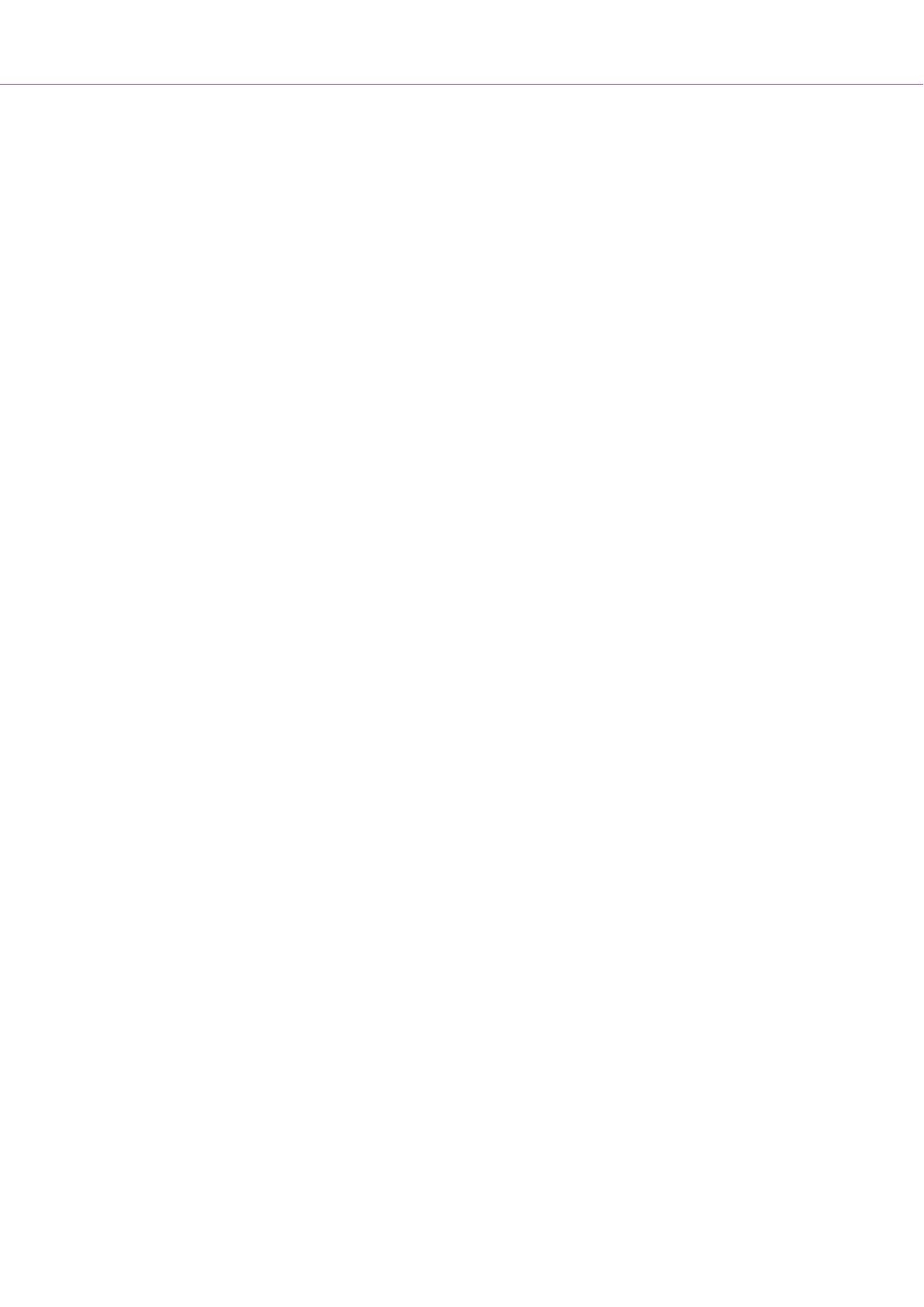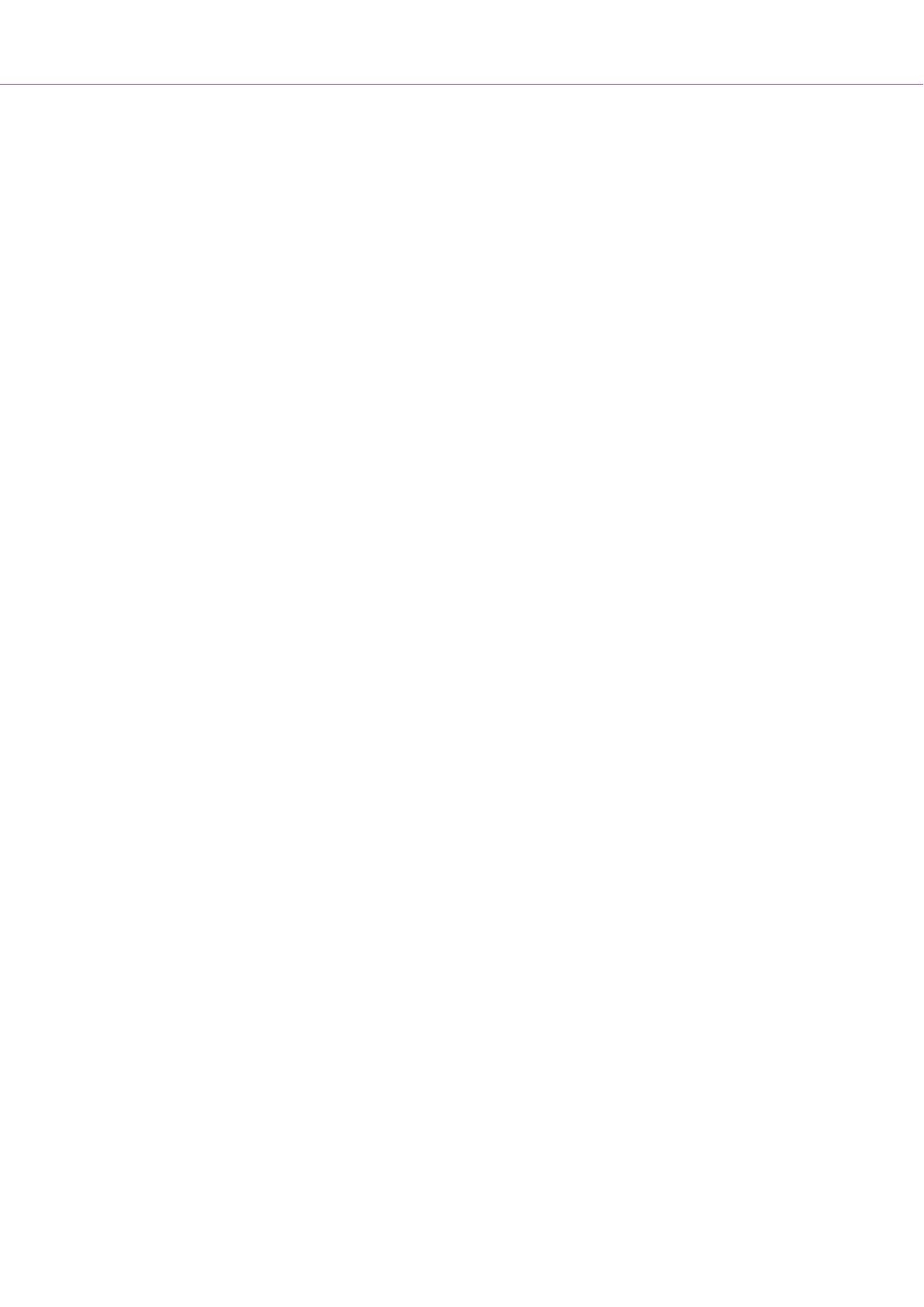
Obsah
Úvod ..................................................................................................................................... 4
Klíčové vlastnosti ........................................................................................................... 5
Obsah krabice ............................................................................................................... 5
Odstraňování problémů .................................................................................................. 5
Začínáme .............................................................................................................................. 6
Připojení FLkey k počítači .............................................................................................. 6
Snadný start .................................................................................................................. 6
Aktualizace FLkey .......................................................................................................... 7
FLkey 49/61 Přehled hardwaru ............................................................................................... 8
Práce s FL Studio ................................................................................................................ 11
Instalace ..................................................................................................................... 11
Ruční instalace .................................................................................................... 11
Transport Controls ....................................................................................................... 12
Přednastavená navigace .............................................................................................. 13
Externí připojení .......................................................................................................... 14
Připojení FLkey MIDI Out s externími MIDI nástroji ................................................ 14
Sustain Input ....................................................................................................... 14
Režimy hrnce .............................................................................................................. 15
Pot Mode: Bankovnictví ........................................................................................ 15
Pot Mode: Plugin ................................................................................................. 16
Pot Mode: Mixer Volume ...................................................................................... 16
Režim hrnce: Mixer Pan ....................................................................................... 16
Pot Mode: Hlasitost kanálu ................................................................................... 17
Pot Mode: Channel Pan ....................................................................................... 17
Režim hrnce: Vlastní ............................................................................................ 17
Režimy podložky ......................................................................................................... 19
Režim pad: Channel Rack .................................................................................... 19
Režim Pad: Nástroj .............................................................................................. 21
Pad Mode: Sekvencer .......................................................................................... 22
Režim Scale Chord .............................................................................................. 24
Režim uživatelského akordu ................................................................................. 25
Režim Custom Pad .............................................................................................. 26
Režim Pad: Vzor .................................................................................................. 27
Režimy faderu ............................................................................................................. 29
Pot Mode: Bankovnictví ........................................................................................ 30
Režim fader: Plugin ............................................................................................. 30
FLkey User Guide
2